Na WWDC 2018 představil Apple svůj nejnovější software pro počítače s macOS Mojave. To dorazí na zařízení letos na podzim a zahrnuje spoustu nových funkcí, včetně Stacks. V tomto rychlém článku vám ukážeme, jak můžete v systému macOS Mojave uspořádat svou plochu pomocí zásobníků.
Obsah
- Související čtení
- Co jsou zásobníky?
- Jak používat Stacks v macOS Mojave
-
Přizpůsobte si stacky v macOS Mojave
- Seřadit zásobníky podle
- Seskupit podle
- Proč byste měli používat zásobníky?
- V mé nabídce chybí možnosti zásobníku
-
Závěr
- Související příspěvky:
Související čtení
- Jak používat nové funkce snímku obrazovky v macOS Mojave
- Jak povolit tmavý režim a dynamické zobrazení v macOS Mojave
- Jak používat nově navržený obchod macOS App Store v Mojave
Co jsou zásobníky?
Stacks jsou v podstatě způsob, jak mohou uživatelé udržovat své pracovní plochy čisté a organizované. Vzniknou tak hromady různých typů dokumentů.

Pokud máte například spoustu snímků obrazovky, dokumentů nebo jiných souborů, budou všechny automaticky seskupeny. Uživatelé mohou tyto hromady souborů přizpůsobit několika různými způsoby, kterým se budeme věnovat později.
Jak používat Stacks v macOS Mojave
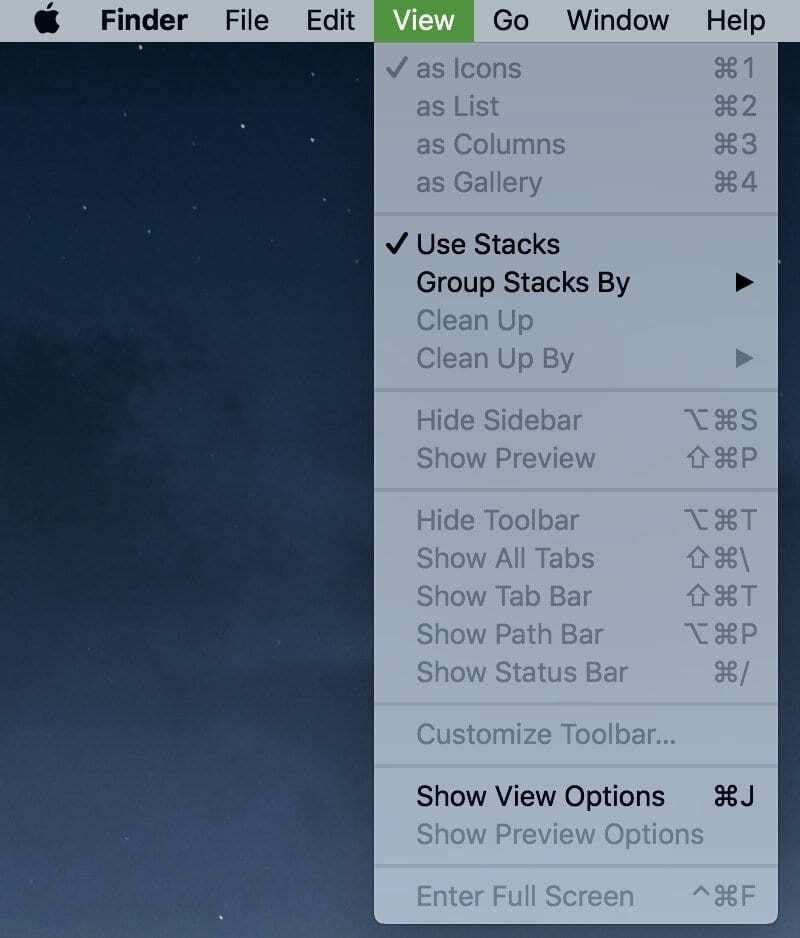
Než budete moci využívat tuto novou funkci, budete muset povolit Stacks. Zde jsou kroky, které je třeba dodržet, abyste je povolili ve svém počítači.
- Otevřete okno Finderu
- Na panelu nabídek klepněte na Zobrazit
- Přejděte dolů a zaškrtněte políčko „Použít zásobníky“
Jakmile povolíte Stacks, vaše pracovní plocha se promění v organizovaný chaos. Každý stoh bude vypadat jako doslovný stoh papírů, ale můžete si je přizpůsobit a dokonce je snadno procházet.
Přizpůsobte si stacky v macOS Mojave
Když už mluvíme o přizpůsobení, Apple se rozhodl skutečně usnadnit život těm, kteří mají na svých počítačích spoustu položek. Jednotlivé sady můžete buď seřadit podle řady možností, nebo je seřadit podle skupin.
Seřadit zásobníky podle
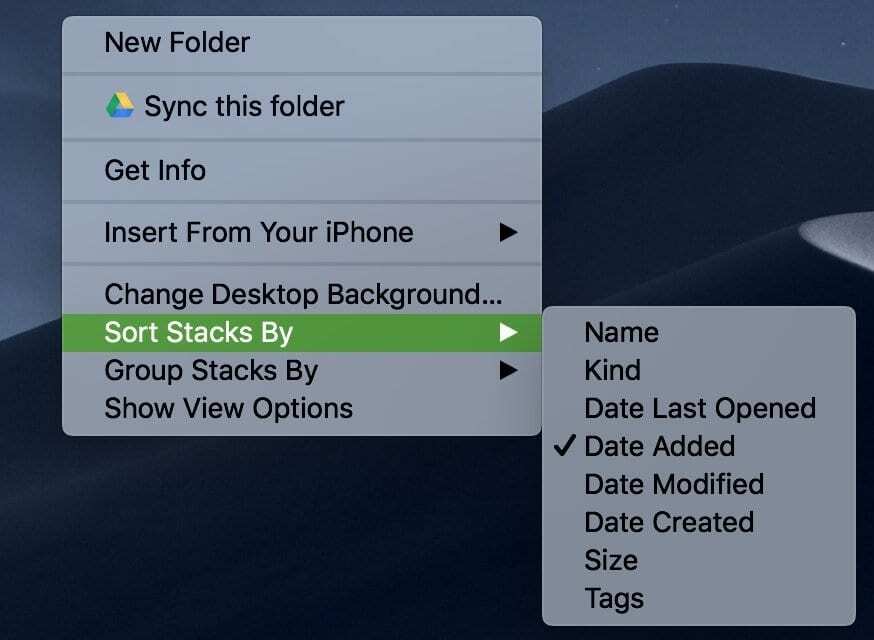
- název
- Druh
- Datum posledního otevření
- datum přidáno
- Datum změny
- Datum vytvoření
Seskupit podle
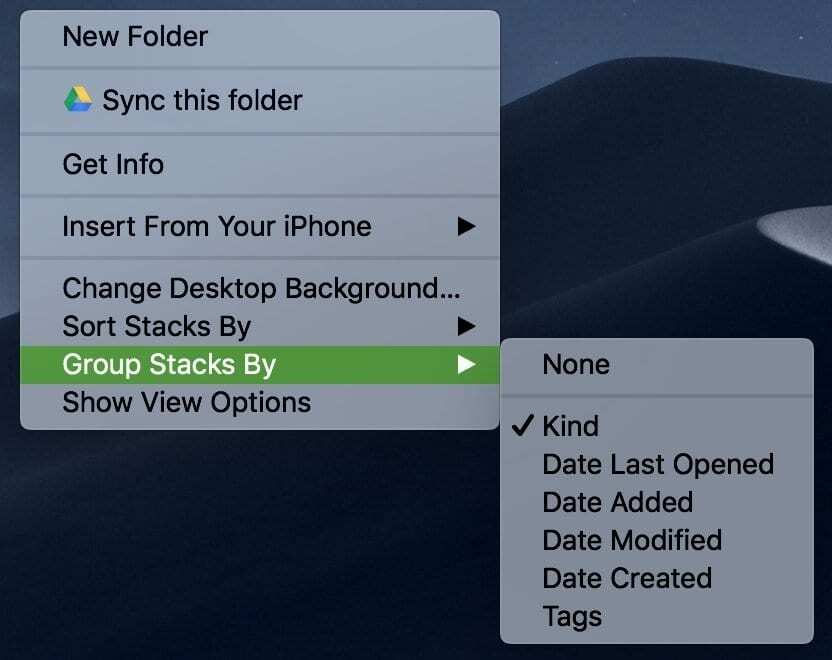
- Žádný
- Datum posledního otevření
- datum přidáno
- Datum změny
- Datum vytvoření
- Tagy
Interakce s nimi je docela jednoduchá, protože k zobrazení obsahu stačí na jeden kliknout. Pokud chcete vidět přehled všech svých hromádek, můžete tak učinit pomocí „Možnosti > Kliknutí“. Tím se rozbalí všechny zásobníky a získáte přehled o tom, co přesně je na vaší ploše.
Proč byste měli používat zásobníky?
Jasnou a jednoduchou odpovědí na položenou otázku je lepší uspořádání. Pokud jste někdo, kdo nenávidí složky a ve velké míře využívá plochu pro své soubory, Stacks vám usnadní život.
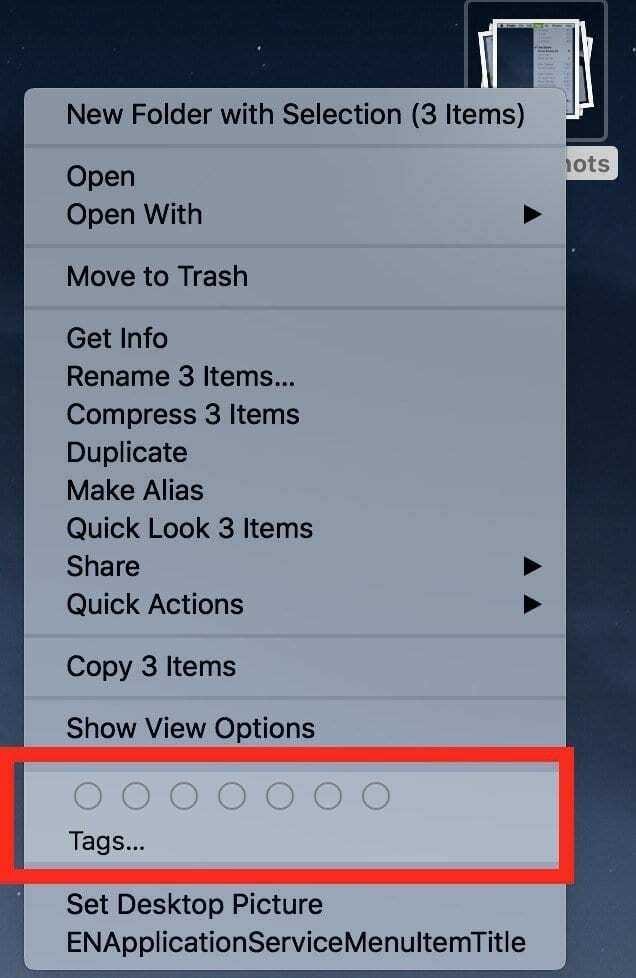
To platí zejména pro ty, kteří chtějí začít používat značky pro různé soubory. Máte-li zájem o integraci značek do svého pracovního postupu, můžete tak učinit takto:
- Klikněte na zásobník, který potřebujete
- Najděte soubor, který chcete označit
- Kliknutím pravým tlačítkem/Ctrl+kliknutím nebo kliknutím dvěma prsty zobrazíte kontextovou nabídku
- Přejděte dolů a klepněte na „Značky“
Odtud můžete začít vytvářet vlastní tagy, které pak lze přiřadit k vašim různým souborům. Jakmile jsou štítky vytvořeny, můžete se rozhodnout seskupit zásobníky podle vytvořených štítků v kontextové nabídce.
Je zřejmé, že pokud máte jen pár snímků obrazovky nebo prázdných dokumentů, nebudete chtít používat značky se zásobníky. Pokud však používáte plochu jako „záchytný bod“, pak vám tato metoda pomůže udržet si pořádek.
V mé nabídce chybí možnosti zásobníku
Mnoho uživatelů se s tímto problémem setkalo od upgradu na macOS Mojave. Problém je v tom, že vám nechybí funkce Stacks, ale kliknutí na nabídku Zobrazit aktivní relace Finderu. Když otevřete Finder, s otevřeným aktivním oknem vyhledávače klikněte na zobrazit, uvidíte to na rozdíl od možností Stacks.
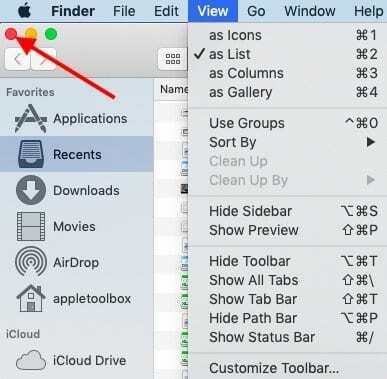
Co musíte udělat, je zavřít toto okno kliknutím na ikonu „x“, jak je uvedeno výše. Jakmile zavřete aktivní relaci Finderu a poté přejděte do horní nabídky na ploše a klikněte na Zobrazit, uvidíte následující:
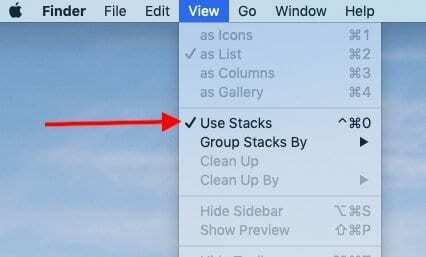
Doufáme, že výše uvedené dva snímky obrazovky pomohou objasnit problém týkající se možnosti Stacks v macOS Mojave. Děkuji Lilly za její komentář.
Závěr
Zásobníky jsou jen jedním ze způsobů, jak macOS Mojave plánuje usnadnit život uživatelům počítačů Mac. Jedná se o poměrně unikátní, ale užitečný způsob, jak udržet všechny vaše soubory čisté a organizované, i když nejste fanouškem složek.
Pokud používáte beta verzi macOS Mojave a máte nějaké dotazy, dejte nám vědět v komentářích níže. Pokud navíc při nastavování narazíte na nějaké problémy, dejte nám vědět a my vám rádi pomůžeme jakýmkoli možným způsobem.
Andrew je spisovatel na volné noze z východního pobřeží USA.
V průběhu let psal pro různé weby, včetně iMore, Android Central, Phandroid a několika dalších. Nyní tráví dny prací pro společnost HVAC, zatímco po nocích pracuje jako spisovatel na volné noze.